[HandBrake教程]如何使用HandBrake翻錄Blu-ray
藍光電影正變得越來越流行,帶給人們更精彩的視聽享受.但是,藍光的激光層很容易被划痕損壞,並且無法在便攜式設備上播放.因此,許多人考慮使用諸如Handbrake之類的強大工具來翻錄和備份藍光光盤.在本文中,我們將分享HandBrake的基本知識,並附帶有關如何使用HandBrake翻錄Blu-ray的詳細教程.
如何使用HandBrake翻錄不受保護的Blu-ray
HandBrake是著名的免費和開源代碼轉換器,可用於Linux,MacOS和Windows用戶.它可以通過自定義設置翻錄智能手機,平板電腦,智能電視等的藍光光盤.當前,HandBrake不直接支持藍光光盤的解密,只有在用戶安裝“ libdvdcss”之後,HandBrake才能刪除DRM(數字版權管理).
要翻錄Blu-ray,您真正需要的第一件事是外部Blu-ray驅動器.然後從其官方網站下載最新版本的HandBrake,在計算機上安裝並運行它.
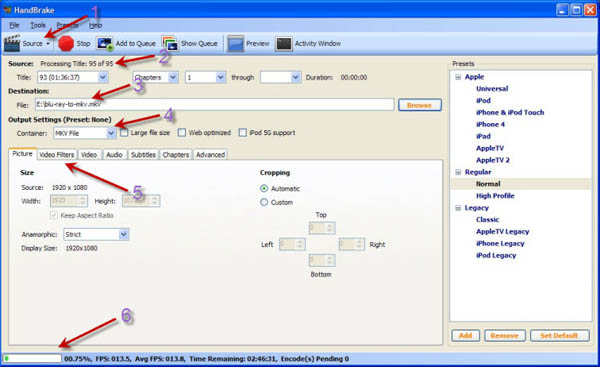
步驟1.將Blu-ray導入到HandBrake
您需要使用“源”(Source)下拉按鈕導航至Blu-ray驅動器.掃描藍光光盤將需要一些時間.因此,您需要對此過程耐心等待.
步驟2.設置藍光電影的輸出文件夾
使用“目標>瀏覽”按鈕,可以設置藍光電影的輸出文件夾.在翻錄之前,請確保硬盤上有足夠的空間.理想情況下,您可以將50GB的藍光光盤轉換為10GB的MKV,同時仍然保持1080p全高清畫質.
第3步.選擇容器格式
單擊“容器”下拉按鈕,然後可以選擇將Blu-ray翻錄為MKV/MP4格式.
+
第4步.設置輸出視頻/音頻設置
在“圖片”標籤下,您可以根據自己的喜好調整輸出視頻或音頻文件的設置.建議保留完整分辨率,以保留原始的高質量.設置“自動”或“裁剪”選項以刪除不需要的邊框.您也可以轉到“過濾器”,“視頻”,“音頻”,“字幕”等標籤來設置編解碼器,質量和添加字幕.
第5步.使用HandBrake開始翻錄Blu-ray
完成所有參數後,您可以按頂部的“開始”按鈕開始翻錄Blu-ray.使用HandBrake將其射線轉換為MP4或MKV.您可以在底部看到過程欄,然後等待翻錄過程完成.由於藍光非常大,因此HandBrake需要解碼藍光M2TS視頻並編碼為您選擇的格式,該格式也具有高清畫質.因此,藍光轉換將持續很長時間.翻錄後,您可以獲取高清MP4/MKV文件.
關於HandBrake和其他藍光開膛手的比較
像上面所說的一樣,HandBrake無法翻錄受複製保護的藍光和DVD.如果您必須翻錄受DRM保護的藍光光盤,也許您可以尋找HandBrake替代產品.
那裡有很多藍光裂土器,除了HandBrake,我可以推薦的最好的藍光裂土器是VideoSolo BD-DVD Ripper.此程序已更新,可以完美地將受版權保護的藍光翻錄為300多種格式,包括MP4,MKV,AVI,WMV,M4V,MOV,FLV,MP3,WMA,AAC,M4A等,甚至3D格式.它可以幫助您輕鬆地在各種設備上播放藍光,例如Apple iPhone/iPad/iPod/TV,Samsung/Sony/LG/Huawei智能手機/平板電腦或PS3/PS4遊戲機等,並具有出色的輸出質量和快速的播放體驗轉換速度.
# •比較:HandBrake與VideoSolo藍光開膛手
特徵 | 手剎 | VideoSolo藍光開膛手 |
程序界面 | 有點複雜 | 易於使用 |
輸出格式支持 | 僅支持MP4和 MKV, 無法執行音頻 轉換 | 支持300+輸出視頻/音頻 格式 |
翻錄藍光能力 | 無法翻錄加密的藍光光盤 | 支持加密的藍光 光盤/藍光文件夾/藍光 ISO翻錄 |
自定義參數 設定 | 受限的視頻參數 設置:視頻編解碼器, 幀率,比特率, 視頻質量 | 各種參數設置: 視頻分辨率,比特率, 幀速率,視頻編碼器, 音頻通道,採樣率, 音頻,編碼器和 比特率等 |
音軌和字幕 可選擇的 | 適用的 | 適用的 |
內部藍光播放器 | 不適用 | 可預覽 |
裁剪的內部編輯器, 修剪 水印和效果 | 僅可裁剪 | 所有編輯功能 可用的 |
藍光/DVD轉3D模式 | 不適用 | 適用(僅Mac) |
支持 | 不適用 | 完善的客戶支持 |
# •如何使用VideoSolo Blu-ray Ripper翻錄Blu-ray
精心設計的界面使一切操作變得更加容易.只需執行以下四個簡單步驟,即可輕鬆完成翻錄藍光任務.
Windows版本的VideoSolo BD-DVD Ripper發布了新版本,與舊版本相比有很大的變化.但是Mac的新版本仍在開發中.這意味著Windows和Mac的界面和操作將有所不同.
要了解有關新版本的詳細信息,請閱讀以下文章: BD-DVD Ripper的新版本(Windows)已發布!看看有什麼變化
步驟1.加載藍光電影
將藍光光盤插入外部藍光驅動器,計算機可以讀取該藍光驅動器.啟動此開膛手,然後單擊“加載藍光”以導入藍光電影.

步驟2.選擇視頻/音頻格式
單擊“全部翻錄”欄,在這裡您可以選擇MP4,MKV,AVI ,MP3,WMA...,“通用視頻/音頻”配置文件中的列表作為目標格式.或者,您也可以為設備選擇一個預設.
 +步驟3.選擇目標文件夾
+步驟3.選擇目標文件夾
下一步,單擊“瀏覽”圖標以選擇用於保存轉換後文件的目標文件夾.

第4步.開始復制藍光
何時完成所有設置後,單擊大的“全部翻錄”按鈕,該程序將立即開始翻錄Blu-ray.

結論
我們在這篇文章中提供了使用HandBrake或其他Blu-ray Ripper翻錄Blu-ray的教程.儘管HandBrake是一個開源和免費程序,但是加密的藍光翻錄功能不可用.因此,我們還推薦了最佳的性價比: VideoSolo BD-DVD Ripper.使用此程序,您可以不受限制地將藍光轉換為最高質量的數字視頻.它不僅易於使用,而且還提供廣泛的編輯功能和自定義選項.總而言之,您可以根據自己的需求和情況選擇合適的藍光裂土器.




